
ପ୍ରାୟତ useles ବ୍ୟବହାରକାରୀମାନେ ଆଗ୍ରହକୁ ଡ୍ରାଇଭ୍ କରନ୍ତି, ତେଣୁ ସେମାନେ ସାମାଜିକ ନେଟୱାର୍କ ସହପାଠୀମାନଙ୍କରେ ଏକ ବ୍ୟକ୍ତିଗତ ପୃଷ୍ଠା ସୃଷ୍ଟି କରିବାର ତାରିଖ ଖୋଜିବାକୁ ଇଚ୍ଛା କରନ୍ତି | ଦୁର୍ଭାଗ୍ୟବରଣିକ, ଏହି ସୂଚନା ପ୍ରୋଫାଇଲ୍ ପୃଷ୍ଠାରେ ପ୍ରଦର୍ଶିତ ହୋଇନାହିଁ, ତେଣୁ ସେଟିଙ୍ଗରେ, ଏହାକୁ ନିର୍ଣ୍ଣୟ କରିବା ପାଇଁ ଆପଣଙ୍କୁ ଅନେକ ଚନିଂ କାର୍ଯ୍ୟ କରିବାକୁ ପଡିବ | ଆପଣ ସାଇଟର ସମ୍ପୂର୍ଣ୍ଣ ସଂସ୍କରଣ ଏବଂ ମୋବାଇଲ୍ ପ୍ରୟୋଗରେ ଏହା କରିପାରିବେ |
ଅନ୍ୟ ଜଣେ ଉପଭୋକ୍ତାଙ୍କର ପଞ୍ଜୀକରଣ ତାରିଖ ନିର୍ଣ୍ଣୟ କରିବାକୁ ଚାହୁଁଥିବା ସମସ୍ତେ, ନିମ୍ନଲିଖିତ ନିର୍ଦ୍ଦେଶଗୁଡ଼ିକ ଫିଟ୍ ହେବ ନାହିଁ | ସହପାଠୀମାନଙ୍କ କାର୍ଯ୍ୟକାରିତାରେ ଏପରି ବିକଳ୍ପ ନାହିଁ ଯାହା ଏହା କରିବାକୁ ଅନୁମତି ଦେବ ନାହିଁ, ତେଣୁ ପ୍ରାଧିକରଣ ତଥ୍ୟ କେବଳ ଏକ ବ୍ୟକ୍ତିଗତ ପ୍ରୋଫାଇଲରେ ପ୍ରଯୁଜ୍ୟ |
ବିକଳ୍ପ 1: ସାଇଟର ସମ୍ପୂର୍ଣ୍ଣ ସଂସ୍କରଣ |
ଏହି ପଦ୍ଧତି ଯେଉଁମାନେ ବିଚାର କରାଯାଉଥିବା ସାମାଜିକ ନେଟୱାର୍କରେ ସମୟ ବିତାଇବା ପାଇଁ ଏକ କମ୍ପ୍ୟୁଟର କିମ୍ବା ଲାପଟପ୍ ବ୍ୟବହାର କରନ୍ତି | କ In ଣସି ସୁବିଧାର ଭିନ୍ନ ବ୍ରାଉଜଙ୍କ ଦ୍ୱାରା ଆପଣଙ୍କର ପୃଷ୍ଠା ଖୋଲିବାକୁ ଆବଶ୍ୟକ ଏବଂ ନିମ୍ନଲିଖିତ ପଦକ୍ଷେପାବଳୀ କରିବା ଆବଶ୍ୟକ:
- ସମ୍ଭାବ୍ୟ ସମ୍ଭବତ , ପ୍ରୋଫାଇଲରେ ପ୍ରାଧିକରଣ ପୂର୍ବରୁ ସମାପ୍ତ ହୋଇସାରିଛି, ତେଣୁ ଆପଣଙ୍କୁ ପ୍ରଥମେ ଏଥିରୁ ବାହାରକୁ ଯିବାକୁ ପଡିବ | ଏହା କରିବା ପାଇଁ, TOP ପ୍ୟାନେଲର ଡାହାଣ ପାର୍ଶ୍ୱରେ ଅବସ୍ଥିତ ମେନୁକୁ ବିସ୍ତାର କର |
- "ପ୍ରସ୍ଥାନ" ଲେଖା ଉପରେ କ୍ଲିକ୍ କରନ୍ତୁ |
- ବିଜ୍ଞପ୍ତି ଦେଖାଯିବାବେଳେ ଉପଯୁକ୍ତ ବିକଳ୍ପ ଚୟନ କରି ଆଉଟପୁଟ୍ ନିଶ୍ଚିତ କରନ୍ତୁ |
- ବର୍ତ୍ତମାନ ପ୍ରାଧିକୃତ ପୃଷ୍ଠାରେ, "LOGB" ଟ୍ୟାବ୍ କୁ ଯାଆନ୍ତୁ |
- ଲଗଇନ୍ ପାଇଁ ତଥ୍ୟ ପ୍ରବେଶ କରିବା ପରିବର୍ତ୍ତେ, ଏକ କ୍ଲିକ୍ ଯୋଗ୍ୟ ନାମ ଉପରେ କ୍ଲିକ୍ କରନ୍ତୁ "ଫିଟ୍ ନୁହେଁ କି?
- ପ୍ରୋଫାଇଲକୁ ପ୍ରବେଶ ପୁନରୁଦ୍ଧାର ପାଇଁ ଏକ ପ୍ରୟାସ ପ୍ରସ୍ତୁତ ହେବ, କିନ୍ତୁ ଭୟଭୀତ କରିବା ଆବଶ୍ୟକ ନୁହେଁ, ପାସୱାର୍ଡ ପୁନ res ସେଟ୍ ହେବ ନାହିଁ ଏବଂ ପୁରା ପ୍ରକ୍ରିୟା ପୁନ rewign ନିର୍ଦ୍ଦେଶ ହେବ ନାହିଁ | ଆପଣଙ୍କୁ କେବଳ ଏକ ଫୋନ୍ ନମ୍ବର କିମ୍ବା ଇମେଲ୍ ଠିକଣା ବାଛିବା ଆବଶ୍ୟକ ଯାହା ଦ୍ the ାରା ପୁନରୁଦ୍ଧାର ପାଇଁ କୋଡ୍ ସେଠାରେ ପଠାଯାଇଛି |
- ପୃଷ୍ଠା ପଞ୍ଜିକୃତ ହୋଇଥିବା ଫୋନ୍ କିମ୍ବା ଇମେଲ୍ ପ୍ରବେଶ କରନ୍ତୁ, ଏବଂ ତାପରେ "ପ୍ରାପ୍ତି ସେଟ୍" ବଟନ୍ ଉପରେ କ୍ଲିକ୍ କରନ୍ତୁ |
- ଉପଯୁକ୍ତ କ୍ଷେତ୍ରରେ, ପ୍ରାପ୍ତ କୋଡ୍ ନିର୍ଦ୍ଦିଷ୍ଟ କରନ୍ତୁ ଏବଂ "ନିଶ୍ଚିତ" କ୍ଲିକ୍ କରନ୍ତୁ |
- "ଏହା ତୁମର ପ୍ରୋଫାଇଲ୍ କି?" ଆପଣ ଏହାର ସୃଷ୍ଟି ତାରିଖ ଦେଖିବେ | ଏହି ସେଟ୍ କାର୍ଯ୍ୟ ସଫଳତାର ସହିତ ସମାଧାନ ହୋଇପାରିବ |
- ବର୍ତ୍ତମାନ ଆପଣ ମୁଖ୍ୟ ପୃଷ୍ଠାକୁ ଯିବାକୁ ଥିବା ଲେଖା "OD କୁକୋକ୍ଲାସ୍ନିକି" ଉପରେ କ୍ଲିକ୍ କରିପାରିବେ |
- ଏଠାରେ, ପ୍ରୋଫାଇଲର ମାନକ ପ୍ରବେଶ ପଥ ଅନୁସରଣ କରନ୍ତୁ ଏବଂ ଏହା ସହିତ ସାଧାରଣ ପାରସ୍ପରିକସନ ନିକଟକୁ ଯାଆନ୍ତୁ |
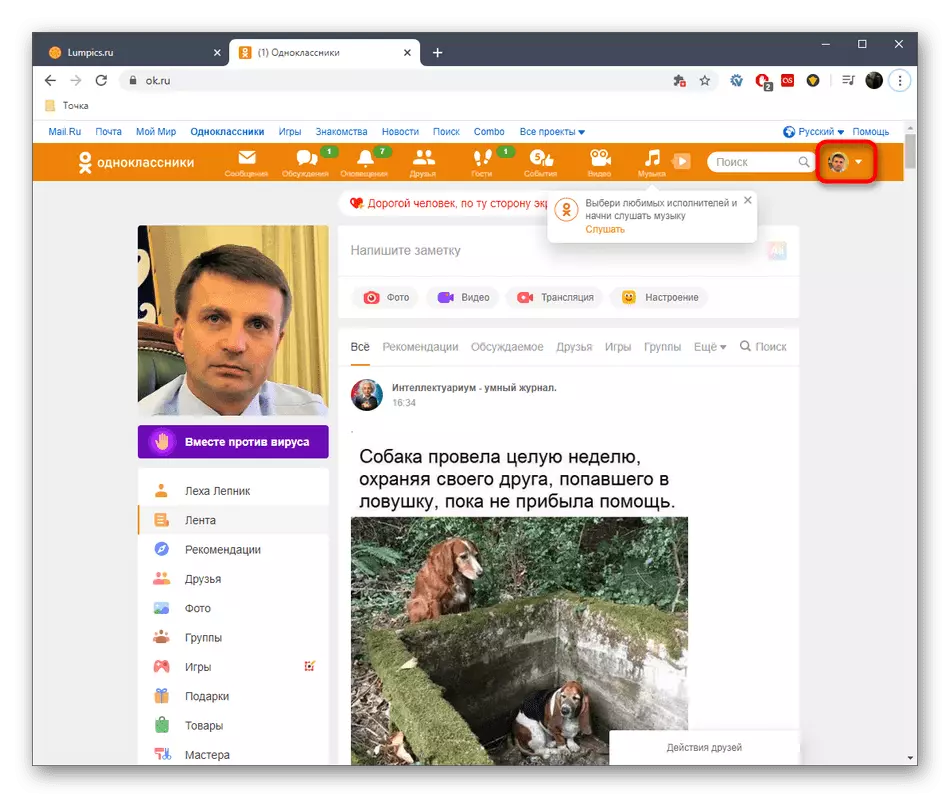
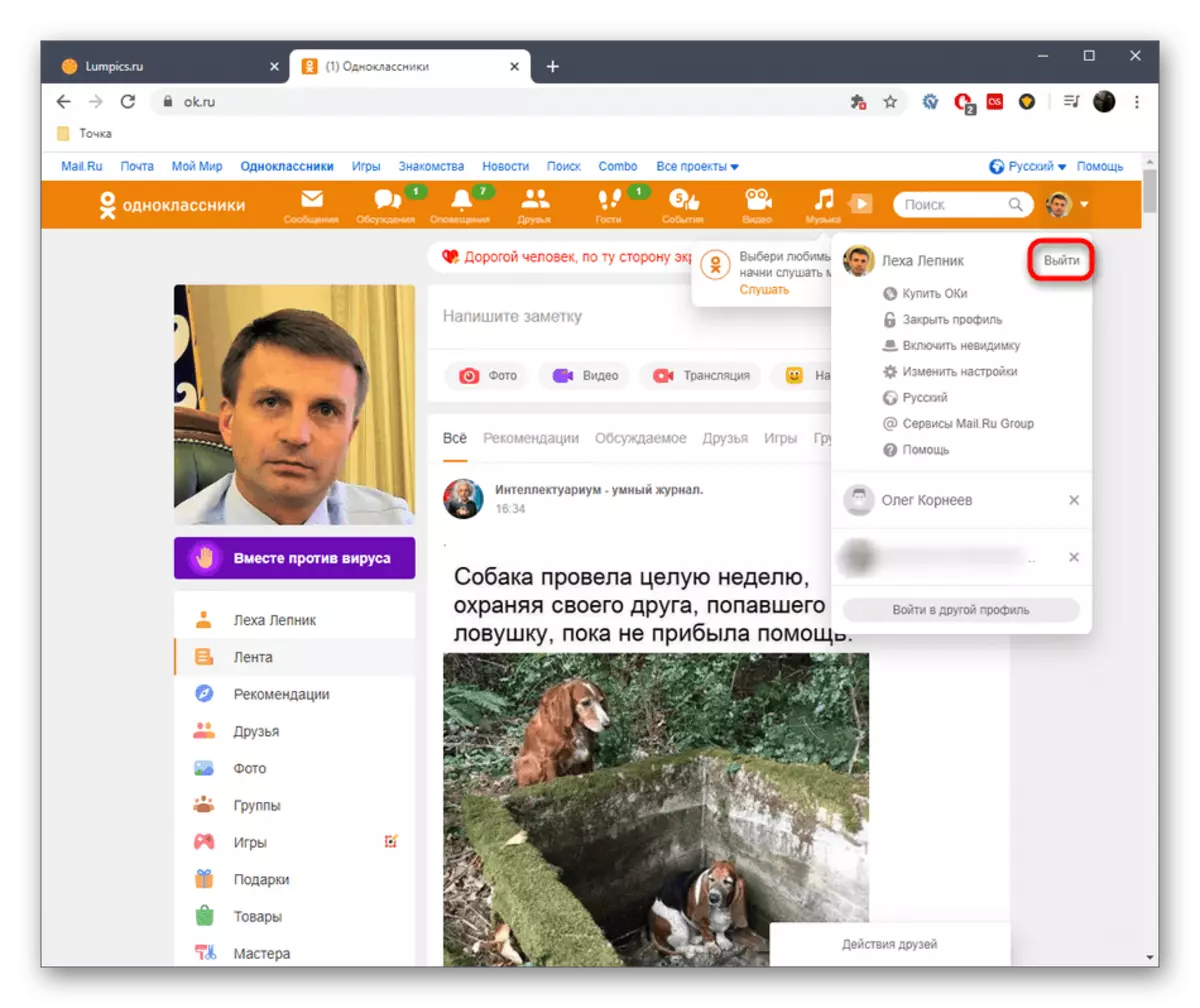
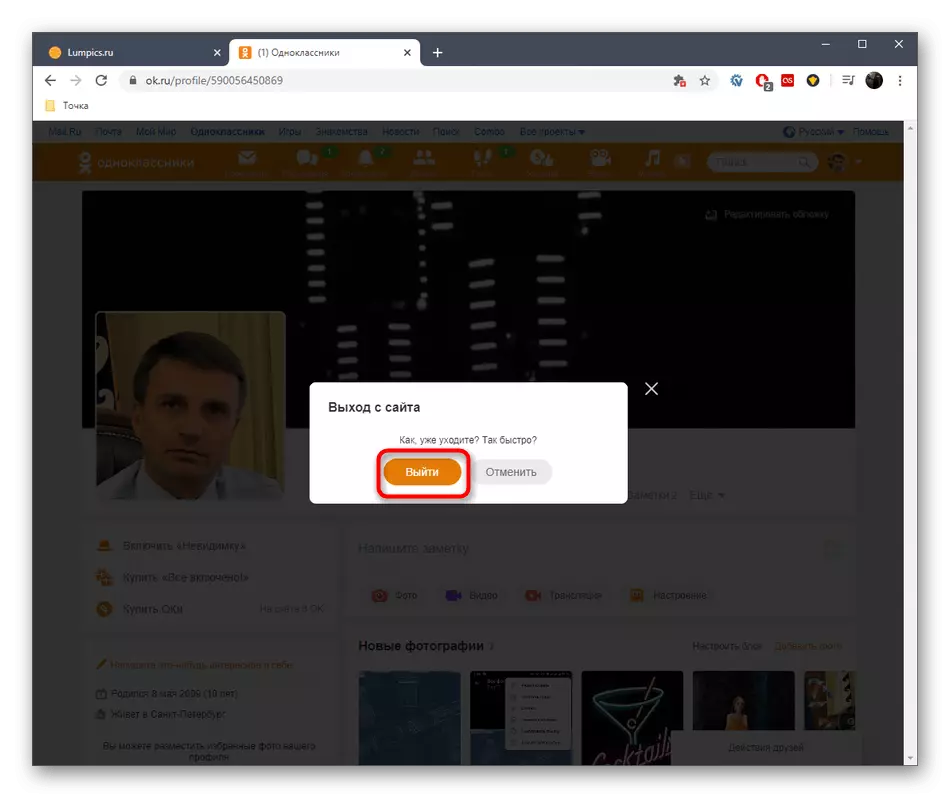

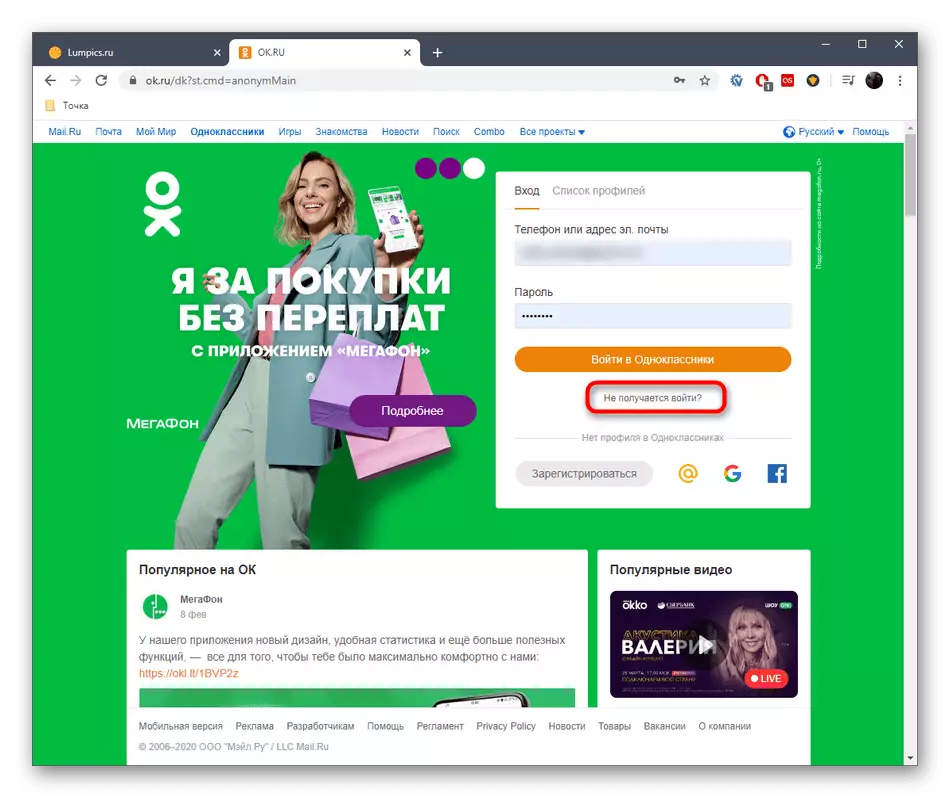
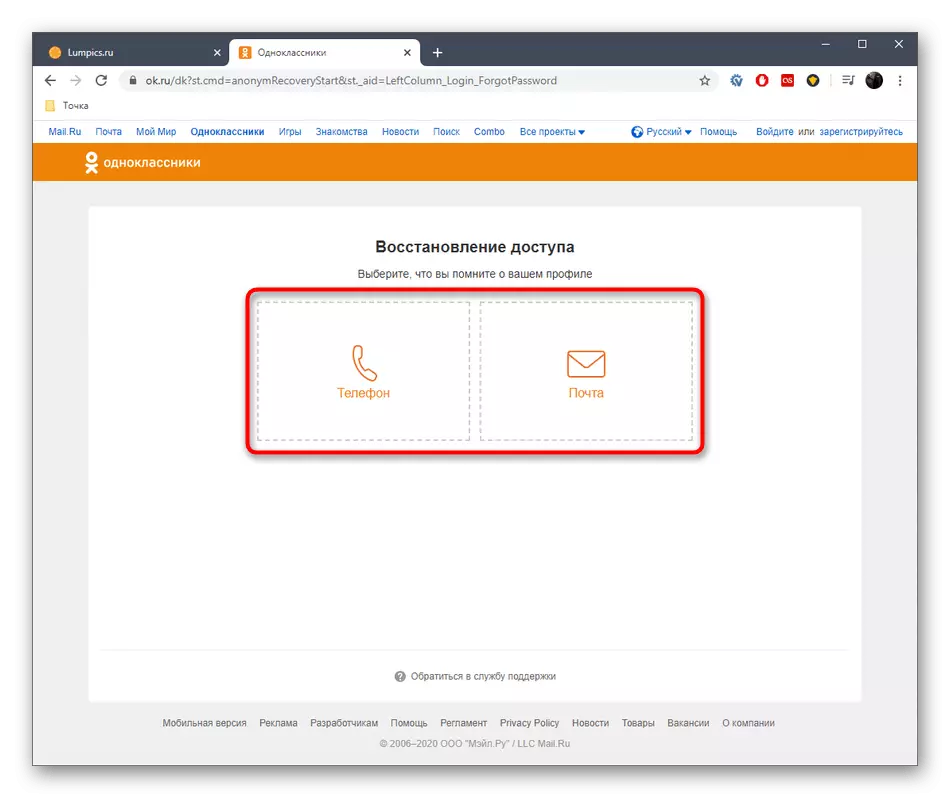
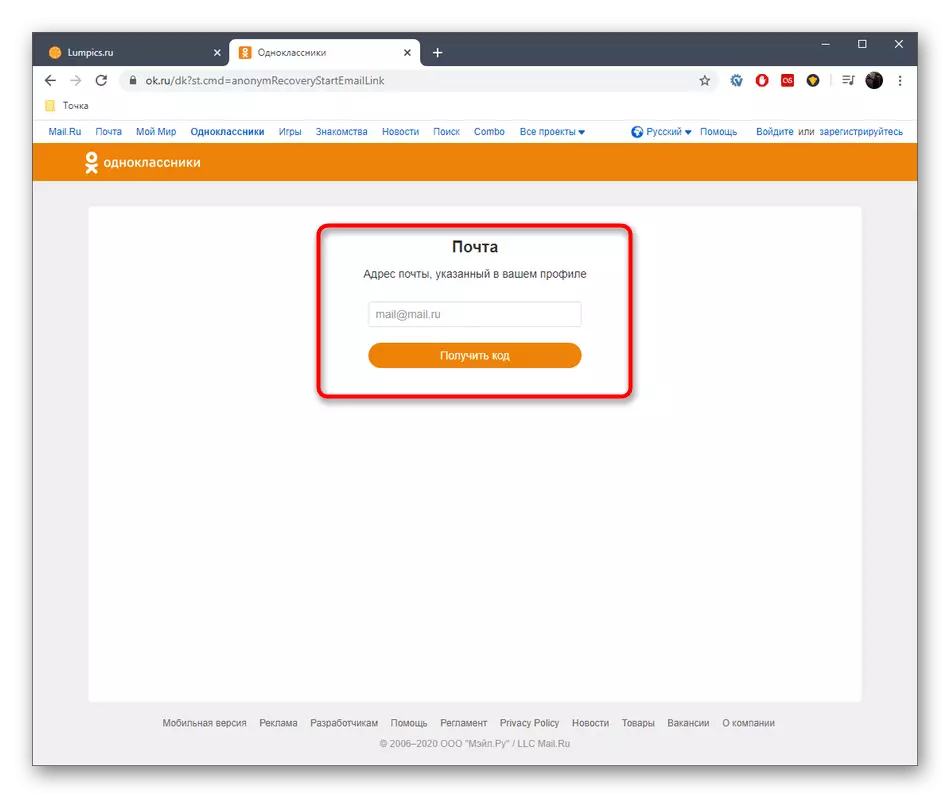
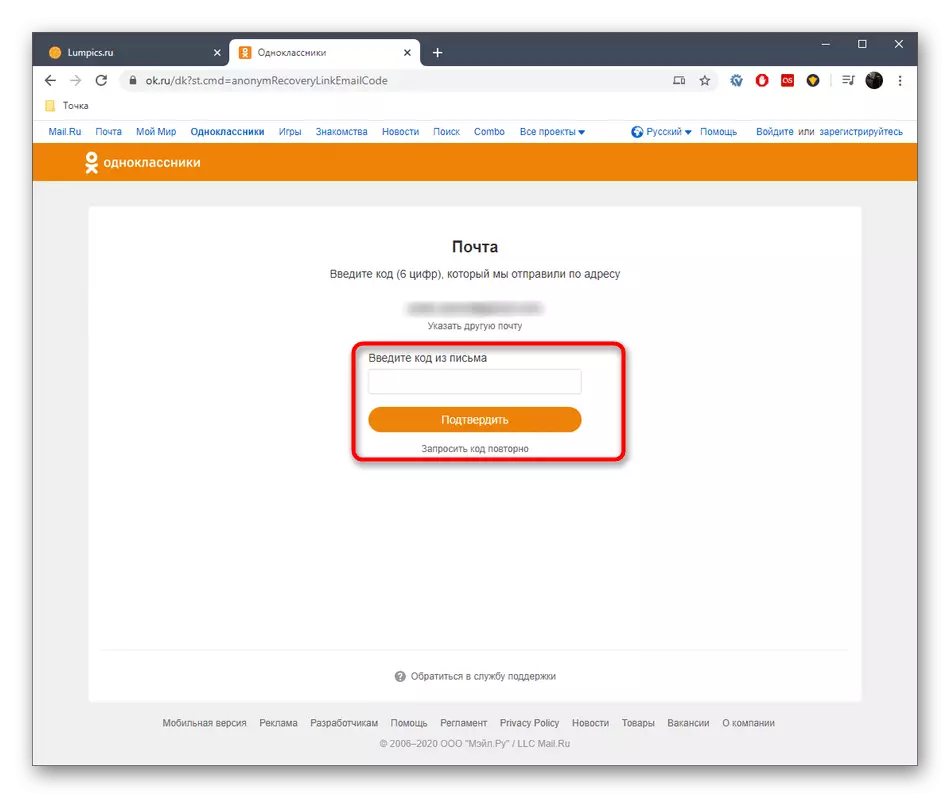
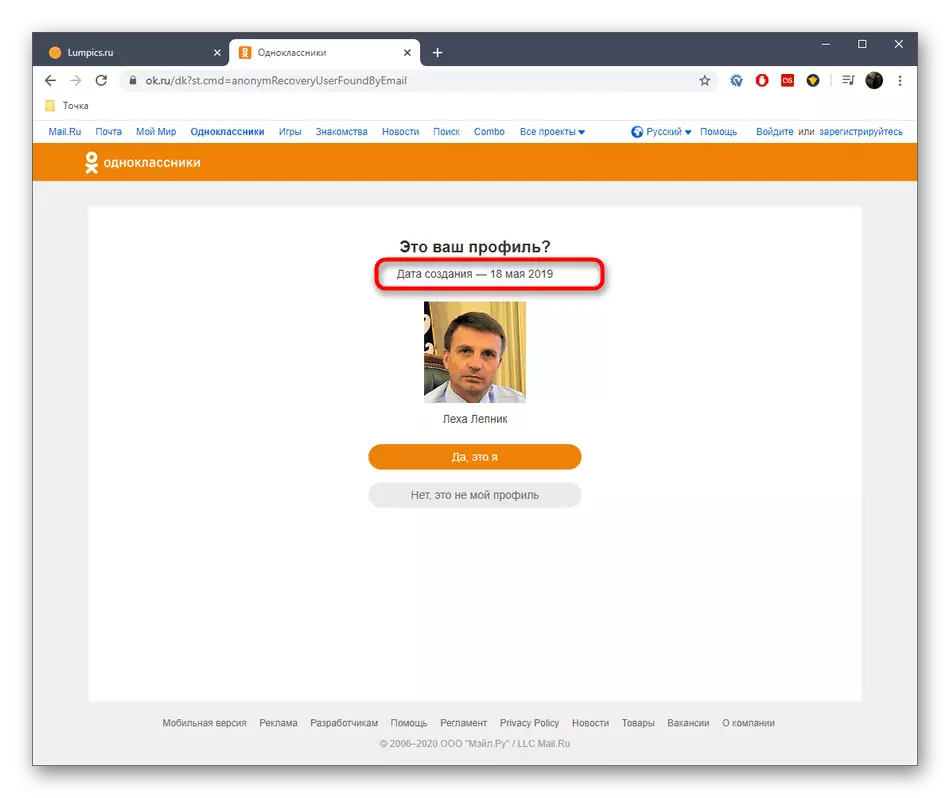
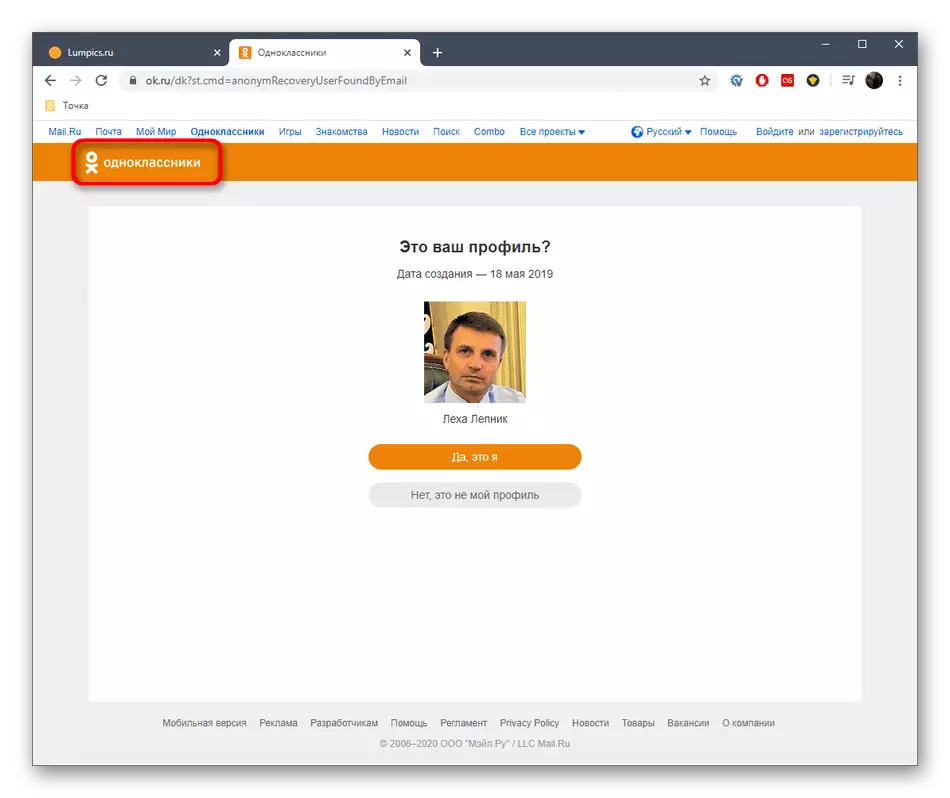
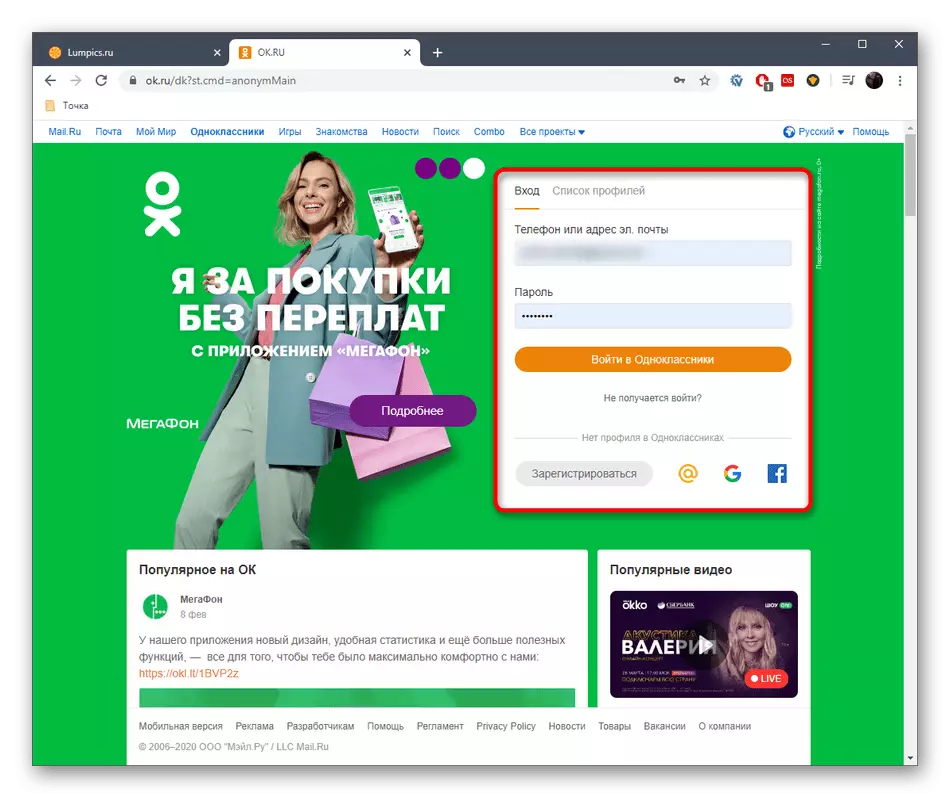
ଏହି ପଦ୍ଧତି ସହପାଠୀମାନଙ୍କ ମଧ୍ୟରେ କ page ଣସି ପୃଷ୍ଠାରେ କାମ କରିବ, ଏବଂ ମୁଖ୍ୟ ଅବସ୍ଥାନ ହେଉଛି ଫୋନ୍ ନମ୍ବର କିମ୍ବା ଇମେଲ୍ ଜାଣିବା, ଯାହା ପୁନରୁଦ୍ଧାର କୋଡ୍ ପାଇବା ପାଇଁ ଏବଂ ସୃଷ୍ଟି ତାରିଖ ନିର୍ଣ୍ଣୟ କରିବା |
ବିକଳ୍ପ 2: ମୋବାଇଲ୍ ଆପ୍ଲିକେସନ୍ |
ଏକ ମୋବାଇଲ୍ ପ୍ରୟୋଗ ସହିତ, ଜିନିଷଗୁଡିକ ସମାନ ଭାବରେ ଅଛି, ଏବଂ ସମସ୍ତ ପାର୍ଥକ୍ୟକୁ ଇଣ୍ଟରଫେସର ଏକ ସ୍ୱତନ୍ତ୍ର ପ୍ରୟୋଗରେ ପାଳନ କରାଯାଏ | ଯଦି ଆପଣ ପୂର୍ବ ବିକଳ୍ପ ସହିତ ନିଜକୁ ପରିଚିତ କରିଛନ୍ତି, ତେବେ ମୁଁ ନିଶ୍ଚିତ ଭାବରେ ବୁ understood ିପାରୁଛି ଯେ ତାରିଖ ନିର୍ଣ୍ଣୟ କରିବାର କାର୍ଯ୍ୟକୁ କିପରି ସମାଧାନ କରାଯିବ |
- ଆପଣଙ୍କ ଫୋନ୍ କିମ୍ବା ଟାବଲେଟରେ ସହପାଠୀମାନଙ୍କୁ ଖୋଲନ୍ତୁ, ଗ୍ଲୋବାଲ୍ ମେନୁକୁ କେଉଁଠାରେ ବିସ୍ତାର କରିବେ, ଶୀର୍ଷରେ ଥିବା ସଂପୃକ୍ତ ବଟନ୍ ସହିତ ଟ୍ୟାପ୍ କରିବେ |
- ତାଲିକାକୁ ଚଲାନ୍ତୁ ଏବଂ "ପ୍ରସ୍ଥାନ" ଚୟନ କରନ୍ତୁ |
- ଆଉଟପୁଟ୍ ନିଶ୍ଚିତ କରନ୍ତୁ | ଯଦି ଆବଶ୍ୟକ ହୁଏ, ପାସୱାର୍ଡକୁ ସ୍ୱୟଂଚାଳିତ ଭାବରେ ପରବର୍ତ୍ତୀ ପ୍ରାଧିକରଣ ପ୍ରବେଶ କରିବାକୁ ସଂରକ୍ଷଣ କରନ୍ତୁ |
- ସଫଳ ପ୍ରସ୍ଥାନ ପରେ ଯଦି କ proper ଣସି ପ୍ରୋଫାଇଲ୍ ପୂର୍ବରୁ ବାନ୍ଧି ହୋଇସାରିଛି, ତେବେ ଆପଣଙ୍କୁ ଆଉ ଏକ ପ୍ରୋଫାଇଲରେ "ଲଗ୍ ଇନ୍ କରନ୍ତୁ" ରେ କ୍ଲିକ୍ କରିବାକୁ ପଡିବ |
- ତଥ୍ୟ ପୂରଣ କରିବା ପାଇଁ କ୍ଷେତ୍ର ତଳେ, ଲେଖା ଖୋଜ "କାହିଁକି କାମ କରେ ନାହିଁ?"
- ଆକ୍ସେସ୍ ପୁନରୁଦ୍ଧାର ଉପକରଣ ବାଛନ୍ତୁ |
- ମେଲ୍ କିମ୍ବା ଫୋନ୍ ନମ୍ବର ପ୍ରବେଶ କରନ୍ତୁ, ଏବଂ ତାପରେ "ପରବର୍ତ୍ତୀ" ଟ୍ୟାପ୍ କରନ୍ତୁ |
- ଏକ ବିଶେଷ ନିଯୁକ୍ତ କ୍ଷେତ୍ରରେ ପ୍ରାପ୍ତ କୋଡ୍ ନିର୍ଦ୍ଦିଷ୍ଟ କରନ୍ତୁ ଏବଂ କ୍ରିୟା ନିଶ୍ଚିତ କରନ୍ତୁ |
- ମେଲ୍ / ଫୋନ୍ ନମ୍ବର ସହିତ ପ୍ରୋଫାଇଲ୍ "ପ୍ରୋଫାଇଲ୍" dx.xx.xxxx "ସୃଷ୍ଟି ହୋଇଥିବା ପ୍ରୋଫାଇଲ୍ ଦେଖିବ | ଆଜି ଆପଣ ଆଗ୍ରହୀ ସୂଚନା |
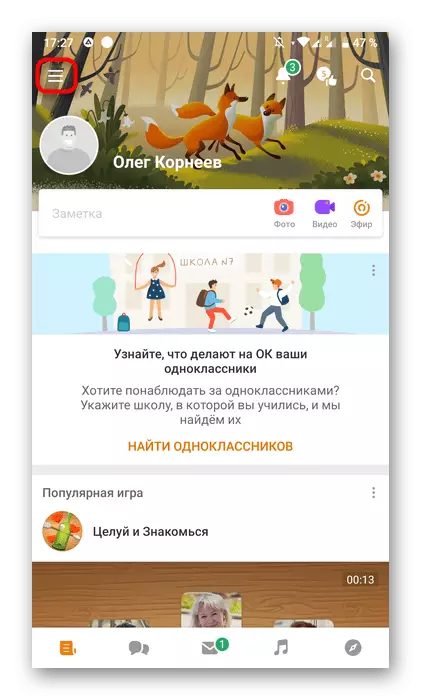
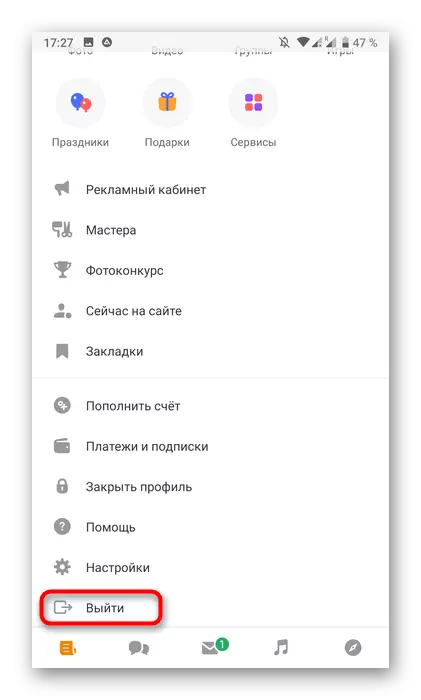
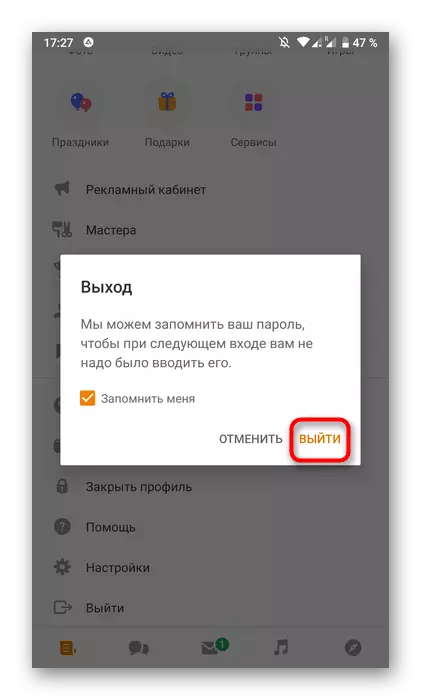

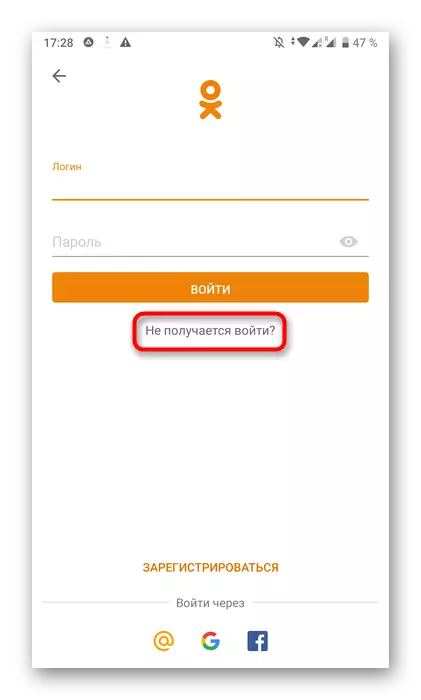
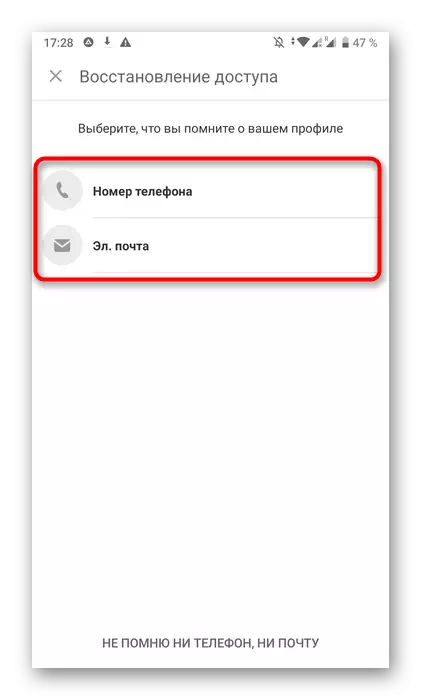

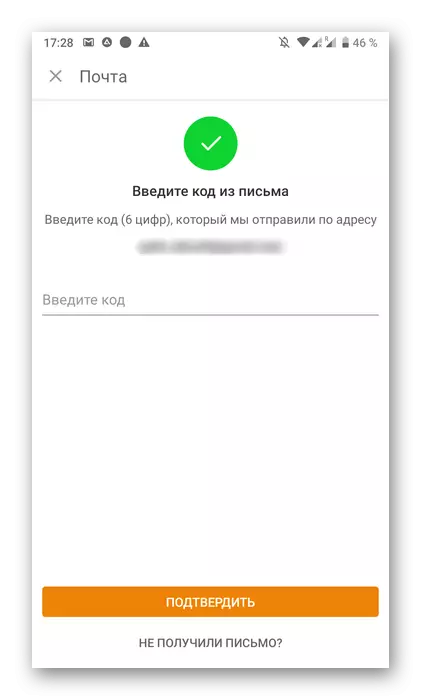
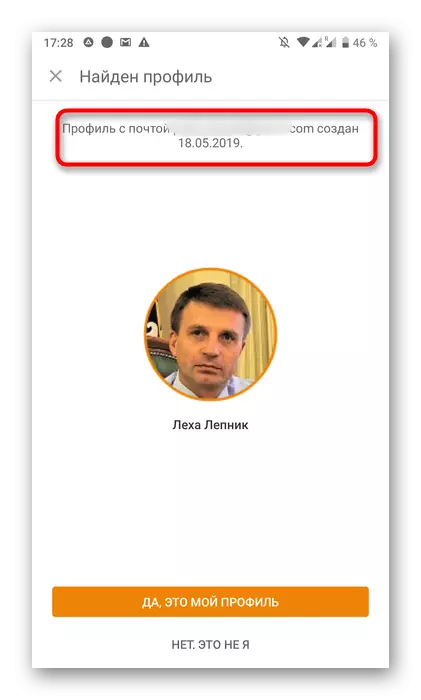
ବର୍ତ୍ତମାନ ଆପଣ ପୁନରୁଦ୍ଧାର ଫର୍ମ ବନ୍ଦ କରିପାରିବେ ଏବଂ ସମସ୍ତ ସମାନ ପ୍ରାଧିକରଣ ତଥ୍ୟ ବ୍ୟବହାର କରି ପ୍ରୋଫାଇଲକୁ ଷ୍ଟାଣ୍ଡାର୍ଡ ଇନପୁଟ୍ କାର୍ଯ୍ୟକାରୀ କରିପାରିବେ |
ଆପଣ ସାଇନମ୍ୟାମେଟରେ ଥିବା ପଞ୍ଜୀକରଣର ତାରିଖ ଏବଂ ମୋବାଇଲ୍ ପ୍ରୟୋଗ ମାଧ୍ୟମରେ ସହପାଠୀମାନଙ୍କରେ ପଞ୍ଜୀକରଣର ତାରିଖ ନିର୍ଣ୍ଣୟ କରିବାର ଏକମାତ୍ର ପଦ୍ଧତି ସହିତ ପରିଚିତ ହୋଇଥିଲେ | ଭବିଷ୍ୟତରେ ଯଦି ବିକାଶକାରୀମାନେ ଏହି ସୂଚନା ଦେଖିବା ପାଇଁ ଦ୍ୱିତୀୟ ପଥରେ ଫେରିବେ, ତେବେ ଆମେ ଏହାକୁ ଯୋଗ କରି ଏହି ପଦବୀଗୁଡ଼ିକର ବିଷୟବସ୍ତୁକୁ ଅପଡେଟ୍ କରିଥାଉ |
